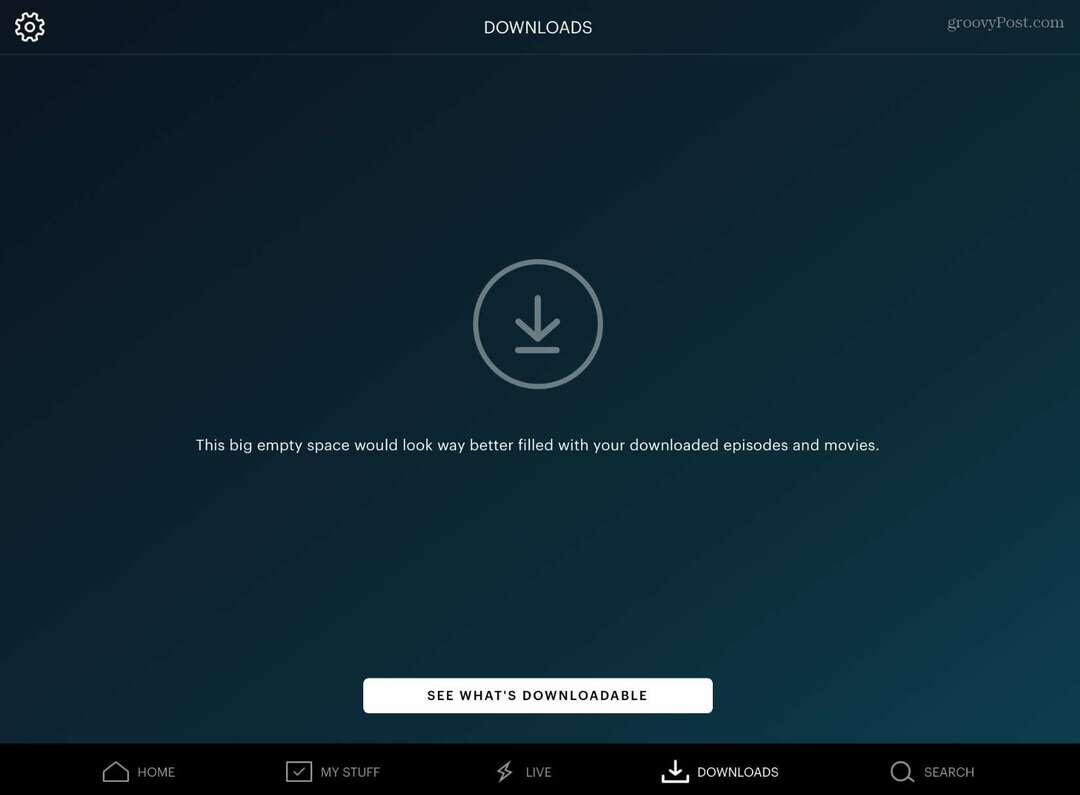Come abilitare o disabilitare la protezione antimanomissione su Windows 11
Microsoft Windows 11 Eroe / / April 03, 2023

Ultimo aggiornamento il

Windows 11 include la protezione antimanomissione per impedire eventuali modifiche non necessarie. Spiegheremo come abilitare o disabilitare la protezione dalle manomissioni su Windows 11.
Protezione antisabotaggio è una funzionalità di Windows 11 disponibile in Applicazione per la sicurezza di Windows. Impedisce modifiche non autorizzate alle funzionalità di sicurezza che non vengono effettuate direttamente tramite l'app, in esecuzione costantemente in background.
Protezione contro le manomissioni aggiunge un ulteriore livello di protezione da hacker o attacchi di app dannose che tentano di disabilitare le impostazioni di sicurezza. Tuttavia, può impedirti di apportare modifiche al di fuori dell'app.
Se riscontri problemi nell'utilizzo di utilità come PowerShell, Criteri di gruppo locali e altri. Di seguito ti mostreremo come attivare o disattivare la protezione contro le manomissioni.
Come abilitare o disabilitare la protezione antimanomissione su Windows 11
La funzione di sicurezza Tamper Protection può impedirti di apportare modifiche al di fuori dell'app. Ad esempio, potrebbe bloccarsi PowerShell, Microsoft Defender, Firewall, Criteri di gruppo locali e il Prompt dei comandi.
Quando blocca quelle abilità, è fastidioso. Fortunatamente, puoi disattivare la protezione dalle manomissioni se sai dove cercare.
Per attivare o disattivare Protezione contro le manomissioni su Windows 11:
- Apri il Menu iniziale.
- Tipo Sicurezza di Windows e fai clic sul primo risultato.
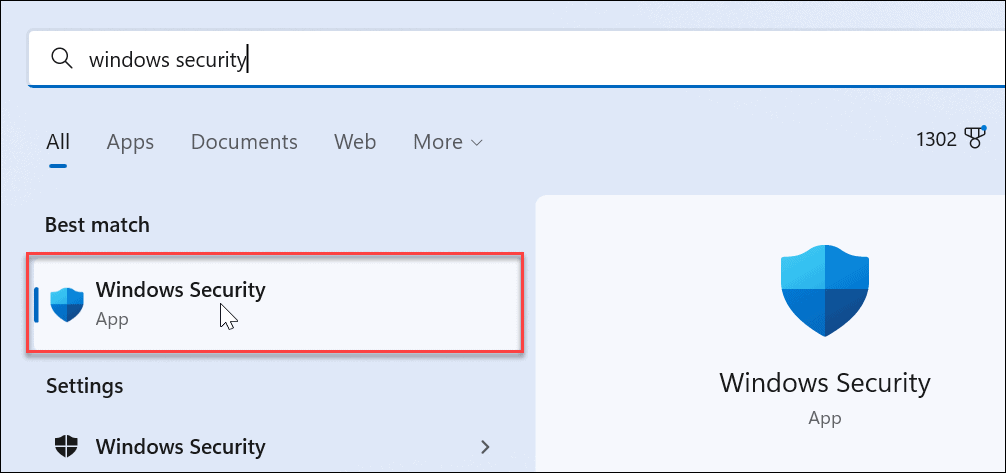
- Nella colonna di sinistra, fare clic su Protezione da virus e minacce opzione.
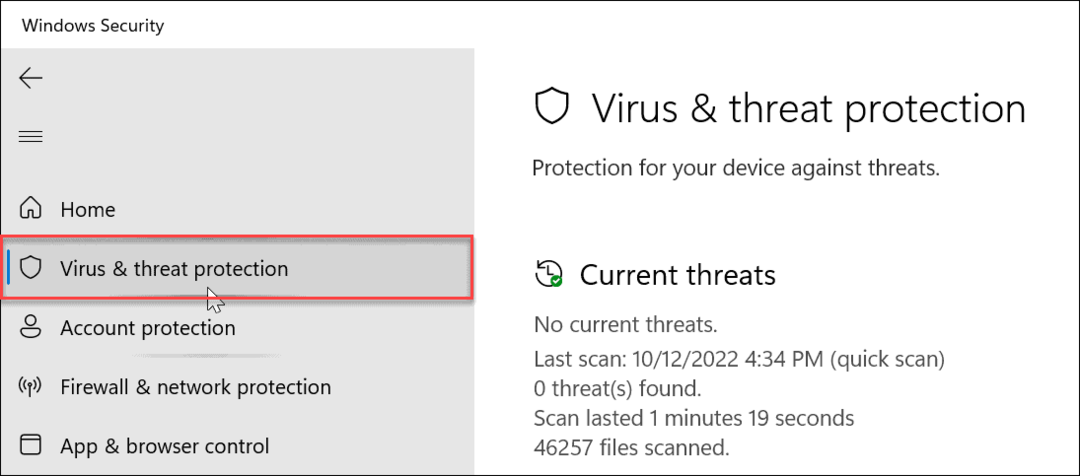
- Scorri fino al Impostazioni di protezione da virus e minacce sezione e fare clic su Gestisci le impostazioni opzione.
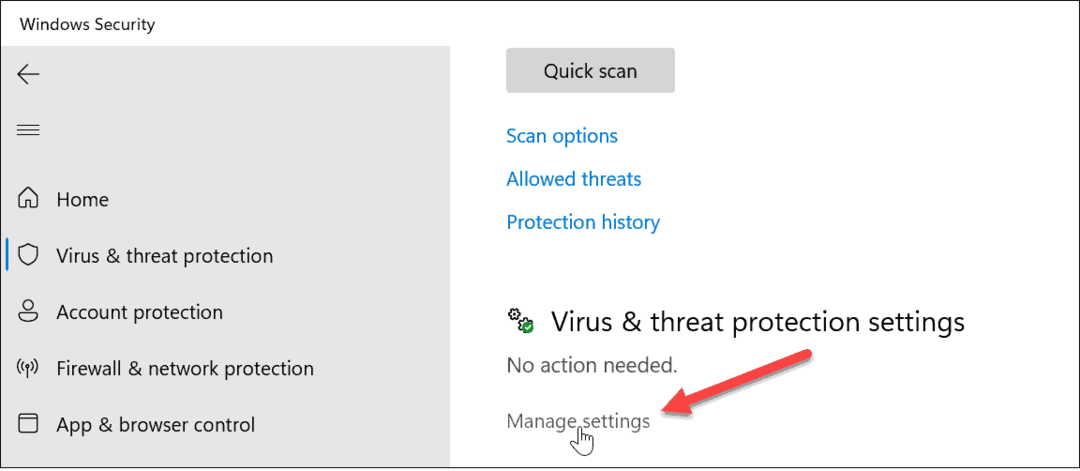
- Scorri verso il basso fino a Protezione antisabotaggio sezione e attivare l'interruttore Spento.
- Verrà visualizzato un messaggio di avviso, ma è possibile ignorarlo mentre Protezione antimanomissione è disattivata.
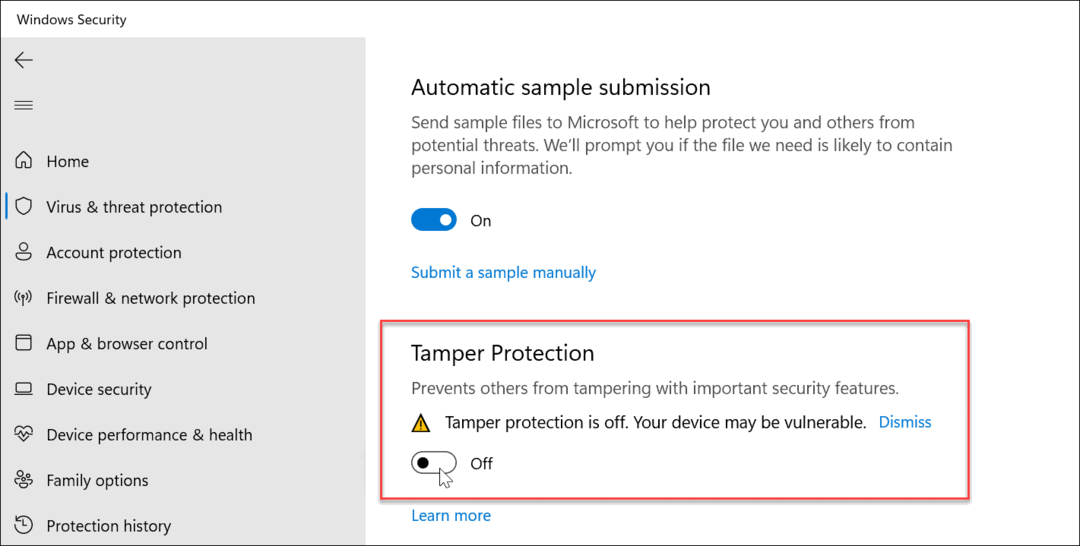
Una volta che Protezione antimanomissione è disattivata, vai avanti ed esegui l'attività che devi completare, come apportare una modifica nell'Editor criteri di gruppo o in PowerShell. Una volta completata l'attività, assicurati di tornare alle impostazioni di sicurezza di Windows e girare Protezione antisabotaggio riattivare per ottenere i migliori risultati.
Dopo averlo riattivato, il sistema monitorerà e impedirà i tentativi di apportare modifiche alla sicurezza. Ciò include protezione in tempo reale e fornita dal cloud, aggiornamenti antivirus, notifiche di sicurezza, monitoraggio del comportamento e altre impostazioni di sicurezza contro app dannose o tentativi di hacking.
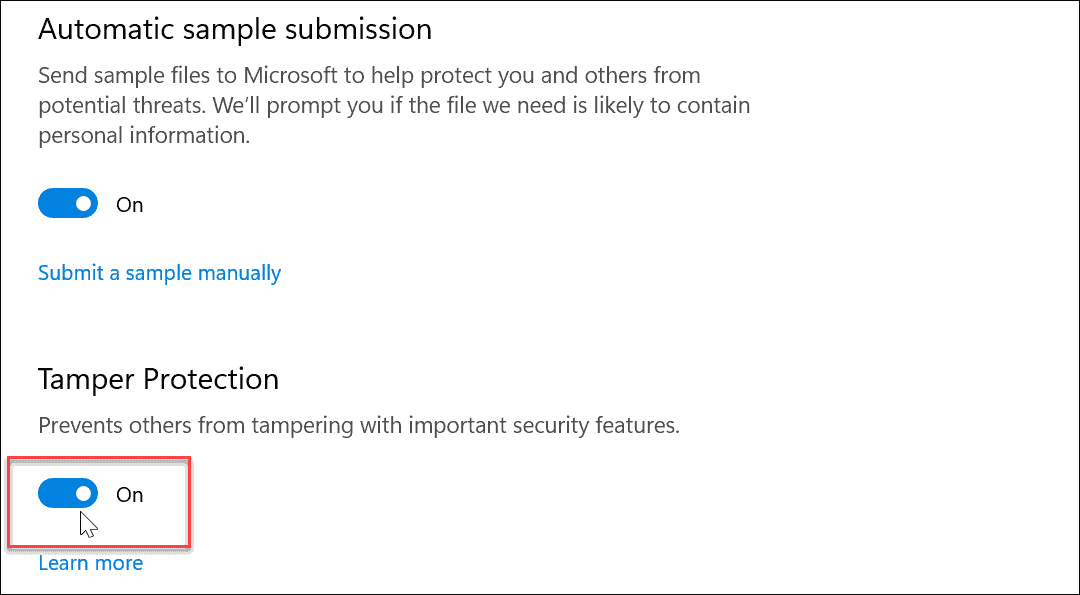
Assicurati di riattivare la protezione contro le manomissioni dopo aver completato l'attività, in modo da disporre di un ulteriore livello di sicurezza che impedisce a malware e hacker di danneggiare il tuo sistema.
Mantenere Windows 11 sicuro
La protezione contro le manomissioni aiuta a impedire alle app dannose di modificare le impostazioni di protezione di Windows. Tuttavia, non dovresti aver bisogno di disattivarlo per completare le attività di sistema se sei un amministratore. Ma se utilizzi un account utente standard, potrebbe essere necessario che l'amministratore di sistema entri e disattivi la protezione dalle manomissioni.
Per quanto riguarda la sicurezza su Windows 11, ci sono altre cose che puoi fare. Ad esempio, potresti volerlo impedire agli utenti di modificare le impostazioni o se hai bisogno di un maggiore controllo sulla sicurezza, crea un file account locale su Windows 11.
È anche possibile limitare gli utenti a installare app solo da Microsoft Store e assicurati di configurare Sicurezza di Windows per la massima protezione.
Come trovare il codice Product Key di Windows 11
Se devi trasferire il codice Product Key di Windows 11 o ne hai solo bisogno per eseguire un'installazione pulita del sistema operativo,...
Come cancellare la cache, i cookie e la cronologia di navigazione di Google Chrome
Chrome fa un ottimo lavoro di memorizzazione della cronologia di navigazione, della cache e dei cookie per ottimizzare le prestazioni del browser online. Il suo è come...
Corrispondenza dei prezzi in negozio: come ottenere i prezzi online durante gli acquisti in negozio
Acquistare in negozio non significa dover pagare prezzi più alti. Grazie alle garanzie di corrispondenza dei prezzi, puoi ottenere sconti online mentre acquisti in...